Slik låser du skjermen etter inaktivitet i Windows 7
Å låse datamaskinen din når du er borte fra den er en effektiv måte å sikre at andre ikke kan bruke den uten å kjenne passordet ditt. I mange bedriftsmiljøer er det nødvendig at du låser datamaskinen din når du går bort fra den som en sikkerhetsforanstaltning, men det er lett å glemme å gjøre det.
Heldigvis har du muligheten til å aktivere en skjermsparer for å slå seg på når du ikke berører datamaskinen din på en periode, som du også kan konfigurere for å kreve en passordoppføring. Opplæringen vår nedenfor viser deg hvordan du konfigurerer dette slik at datamaskinen din låses automatisk etter et par minutter inaktivitet hvis du glemmer å gjøre det manuelt.
Slik låser du skjermen i Windows 7 hvis du ikke bruker den i noen få minutter
Trinnene i denne artikkelen ble utført på en stasjonær datamaskin som kjører Windows 7. Denne guiden forutsetter at brukerkontoen din for øyeblikket er konfigurert til å kreve et passord når den er låst. Ved å fullføre disse trinnene, vil du få datamaskinen til å gå til en svart skjerm etter at du ikke har hatt noen samhandling med den på et par minutter. Du kan bevege musen eller trykke på en tast på tastaturet for å vekke skjermen, og da blir du bedt om å oppgi passordet ditt.
Trinn 1: Høyreklikk på et tomt sted på skrivebordet, og velg deretter Tilpass alternativet.

Trinn 2: Velg Skjermsparer- alternativet nederst til høyre i vinduet.
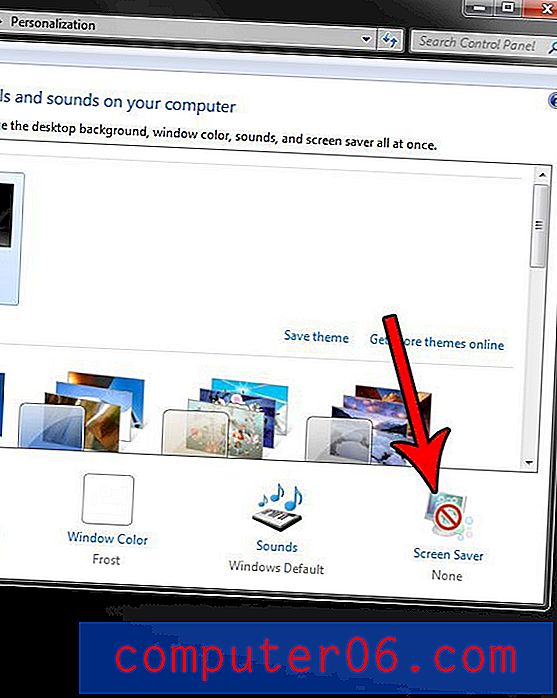
Trinn 3: Klikk på rullegardinmenyen under Skjermsparer og velg Blank- alternativet hvis du vil ha en svart skjerm. Du kan også velge en av de andre skjermsparerne, hvis du foretrekker det. Angi hvor lang tid du vil at skjermspareren skal slå seg på, og merk av i boksen til venstre for På CV, vis påloggingsskjerm . Når du er ferdig, klikker du på Bruk- knappen.
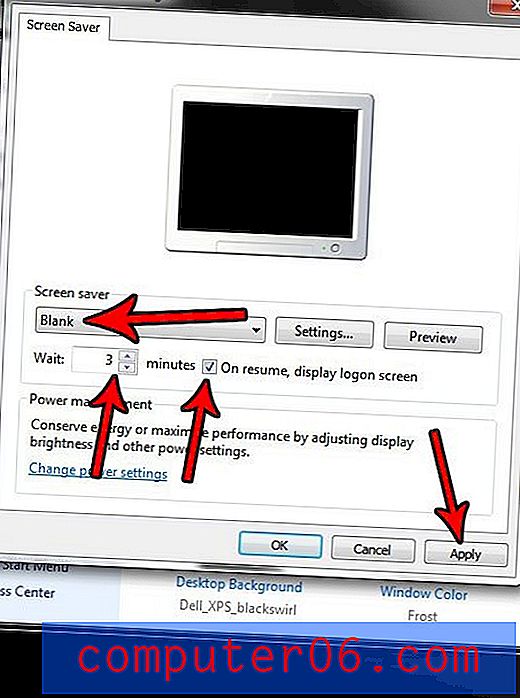
Innstillingene over har skjermen min svart etter tre minutters inaktivitet. Når jeg beveger musen min for å slå av skjermspareren, får jeg presentert Windows-påloggingsskjermen, der jeg trenger å oppgi passordet mitt.
Du kan også låse skjermen manuelt når som helst ved å trykke på Windows-tasten + L-tasten på tastaturet. Skjermen vil fortsatt bli svart etter den innstilte perioden med inaktivitet.
Kjenner andre passordet ditt, eller synes du det er for enkelt? Finn ut hvordan du endrer Windows 7-passordet ditt og gjør det vanskeligere for folk å komme seg inn på datamaskinen din.



